Kako ukloniti duplikate fotografija na iPhoneu 15 (iOS 17/16/15)
Dvostruke slike uvijek zauzimaju puno prostora, toliko ljudi to žele ukloniti duplicirane fotografije sa svojih iPhonea. iOS 17 je ažurirao novu značajku za otkrivanje istih slika, ali kako to učiniti kada niste korisnik iOS-a 17? I postoji li način da provjerite sve duplicirane slike? Ne brinite o ovim problemima; ovaj post će vam dati tri metode da utvrdite koristite li iOS 17 ili ne. Možete koristiti neke aplikacije za njihovo automatsko otkrivanje. Također možete izbrisati duplicirane fotografije na svom iPhoneu tako da provjerite jesu li dobro kategorizirane na računalu.
Popis vodiča
Dio 1: Kako pronaći sve iste fotografije i izbrisati ih pomoću AnyReca 2. dio: Koristite aplikaciju Photo za otkrivanje duplikata fotografija i njihovo uklanjanje Dio 3: Instalirajte Gemini Photos za lociranje duplikata fotografija ispod iOS-a 17 Dio 4: Često postavljana pitanja o uklanjanju duplikata fotografija s iPhoneaDio 1: Kako pronaći sve iste fotografije i izbrisati ih pomoću AnyReca
Ako temeljito uklonite duplicirane fotografije na svom iPhoneu 15/14/13, možete koristiti AnyRec PhoneMover. Ovaj softver će otkriti sve slike i dobro ih kategorizirati kako bi lako pronašao duplicirane slike. S dobrom kategorizacijom svoju sliku možete pronaći prema različitim oznakama. Na taj način možete lako pronaći iste slike. Za razliku od drugih aplikacija za otkrivanje, koje bi propustile neke duplikate, ovaj vam softver može pomoći da locirate sve duplicirane fotografije kako biste mogli upravljati njima. Štoviše, postoje ograničenja modela i verzije iOS-a; svi uređaji mogu se prepoznati u ovom softveru.

Kategorizirajte fotografije prema osobama, vremenima, mjestima itd. kako biste pronašli duplikate.
Pregledajte fotografiju prije brisanja u slučaju da nisu duplicirane slike.
Temeljito izbrišite duplicirane fotografije bez premještanja u album kante za smeće.
Stvorite sigurnosnu kopiju dupliciranih fotografija kako biste izbjegli slučajno brisanje svih.
100% Sigurno
Korak 1.Pokrenite AnyRec PhoneMover. Spojite svoj iPhone na računalo; pojavit će se skočni prozor na vašem iPhoneu. Morate unijeti svoju lozinku i dopustiti da vaš iPhone vjeruje ovom računalu.

Korak 2.Možete kliknuti gumb "Fotografija" na lijevoj traci izbornika. Sada možete vidjeti različite kategorije koje klasificiraju sve slike.
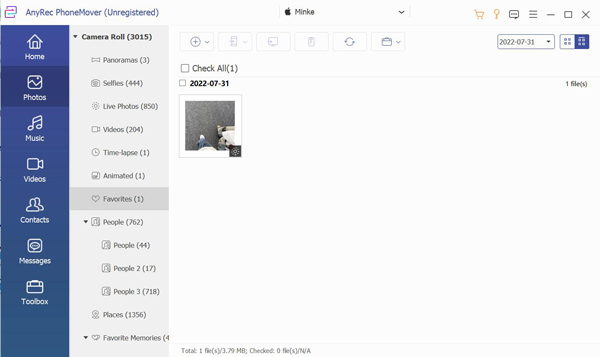
3. korakDuplicirana slika bit će klasificirana u istu kategoriju. Možete ih lako pronaći. Možete kliknuti gumb "Izbriši" da biste uklonili te duplicirane fotografije na svom iPhoneu.

Korak 4.Također možete kliknuti gumb "Izvezi na računalo" kako biste ih poslali na svoje računalo kao sigurnosnu kopiju.

2. dio: Koristite aplikaciju Photo za otkrivanje duplikata fotografija i njihovo uklanjanje
iOS 17 objavio je značajku detekcije dupliciranih fotografija u aplikaciji Fotografije. Možete brzo provjeriti svoju dupliciranu fotografiju i upravljati njome na svom iPhoneu 15/14/13. Uostalom, ovo je nova značajka koju treba dovršiti. Njegovim otkrivanjem možete dobiti samo neke duplicirane fotografije. Dakle, ako želite temeljito ukloniti duplicirane fotografije sa svog iPhonea, koristite AnyRec PhoneMover nego aplikaciju Fotografije.
Korak 1.Kada otvorite aplikaciju "Fotografije" na svom iPhoneu, trebali biste dodirnuti "Albumi" pri dnu.
Korak 2.Pomičite se po zaslonu prema dolje dok ne vidite odjeljak Uslužni programi. I možete vidjeti da na popisu postoji opcija "Duplikati".
3. korakZatim će se prikazati duplicirane fotografije. Sada ih možete ukloniti brisanjem pritiskom na "Odabir". A ako ih ne želite izbrisati, možete dodirnuti "Spoji" desno od slika.
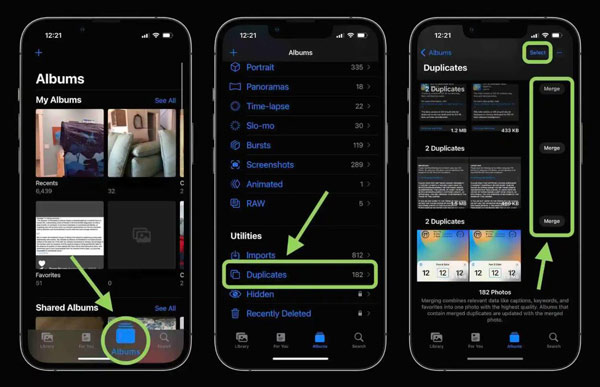
Dio 3: Instalirajte Gemini Photos za lociranje duplikata fotografija ispod iOS-a 17
Kao što vidite, ako niste korisnik iOS-a 17, ne možete ukloniti duple fotografije na svom iPhoneu pomoću aplikacije Fotografije. Ali druga aplikacija pod nazivom Gemini Photos mogla bi vam pomoći u otkrivanju istih slika.
Korak 1.Nakon što Gemini Photos dopustite pristup vašim fotografijama, možete početi skenirati svoje fotografije. Kada je proces skeniranja dovršen, otvorite mapu duplikata.
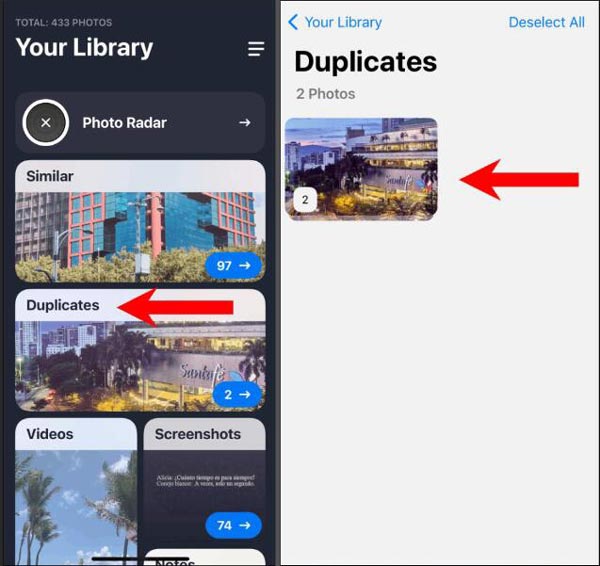
Korak 2.Ova će aplikacija svaku dupliciranu fotografiju staviti u svaku mapu. Možete dodirnuti te mape da vidite detalje tih slika. Kad ste u mapi, dodirnite slike na dnu zaslona koje želite izbrisati.
3. korakMožete dodirnuti dupliciranu mapu s fotografijama da biste izbrisali cijelu mapu.
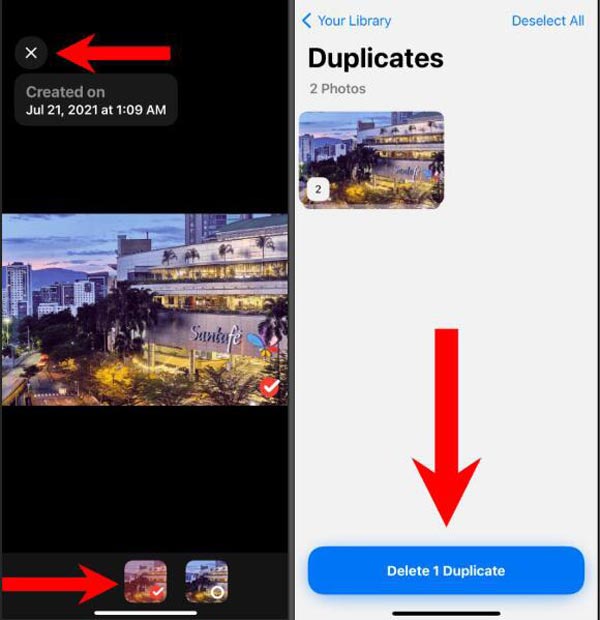
Dio 4: Često postavljana pitanja o uklanjanju duplikata fotografija s iPhonea
-
Podržava li samo iOS 17 uklanjanje duplikata fotografija pomoću aplikacije Fotografije?
Da, ima. iOS 17 ažurira novu značajku za otkrivanje dupliciranih fotografija na vašem iPhoneu. Dakle, ako je vaša verzija iOS-a starija od 16, ne možete koristiti ovu značajku na svom iPhoneu. Ali možete koristiti AnyRec PhoneMover na računalu ili Gemini Photo za kratko skeniranje telefona.
-
Zašto moj iPhone i dalje ima duple fotografije nakon što sam ih uklonio?
Te duplicirane fotografije sinkroniziraju se s iTunes ili iCloud prema zadanim postavkama. Trebaš isključite značajku HEIC na iPhoneu ručno da ga zaustavite.
-
Mogu li vratiti uklonjene duplicirane fotografije na svoj iPhone?
Da, možete, ali ovisno o tome na koji način ga koristite. Ako ih obrišete pomoću aplikacije Fotografije, možete ih vratiti. Ali njihovo vraćanje na vaš telefon možda neće biti moguće ako koristite druge metode za njihovo brisanje.
Zaključak
Sada morate znati kako ukloniti duple fotografije na vašem iPhoneu 15/14/13. Iako možete koristiti aplikaciju Photos ili Gemini Photos za skeniranje vašeg iPhonea, postojat će i neke slike, poput zapisa, koje nećete moći otkriti. Dakle, najbolji način je koristiti AnyRec PhoneMover da ih provjerite i uklonite s telefona. Usput, možete promijeniti veličinu fotografija na iPhoneu kako biste oslobodili više prostora za pohranu. Ovaj softver može rukovati svim verzijama iOS-a i iPhone modelima za prijenos fotografija, videozapisa i tako dalje na uređaje. Kliknite na Besplatno preuzimanje gumb sada!
100% Sigurno
